今回は、世界で唯一量子コンピュータ(アニーリング型方式)を商業販売しているカナダのD-Wave社のマシンをクラウド利用する方法について説明したいと思います。
※ここに記載した情報は、2019/11/4現在のものです。

D-Wave社がアニーリング型の量子コンピュータを商用発売を開始しことは日本でも大変に大きくニュースで取り上げられていたので知っていたのですが、それをクラウドで利用できるサービスの存在を最近になって知り、とても驚きました。
このクラウドサービスに登録すれば、
なんと初期サービスとして一分間のマシンタイムが与えられて自由に使用することができるということです。
ではアニーリング型の量子コンピュータとは一体どんなものか、実際に使って体験してみましょう!
D-Wave leapの利用登録をする
利用登録は5分程度で終わる簡単なものです。
英語で入力する必要がありますが文章入力などは無いので簡単です。
まず、クラウドサービスのログイン画面(D-Wave leap login)へ行きます。
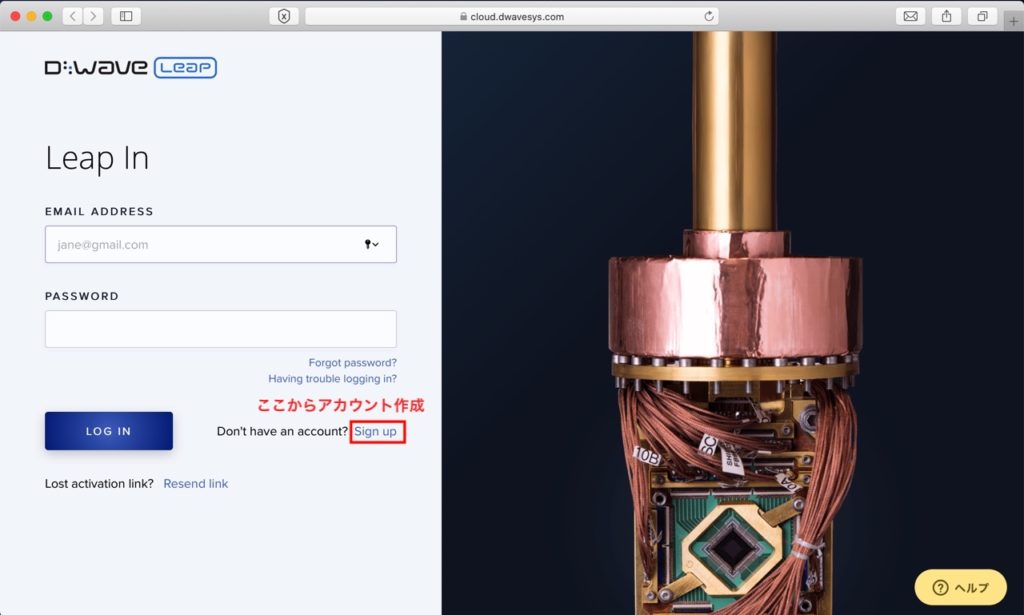
赤枠内の”Sign up”からアカウントの新規登録を行います。
右枠の写真がカッコ良くて印象的です。これはおそらく冷却装置に接続されたQPU本体の写真でしょう。
このマシンに外部からアクセスできると思うとワクワクしますね。
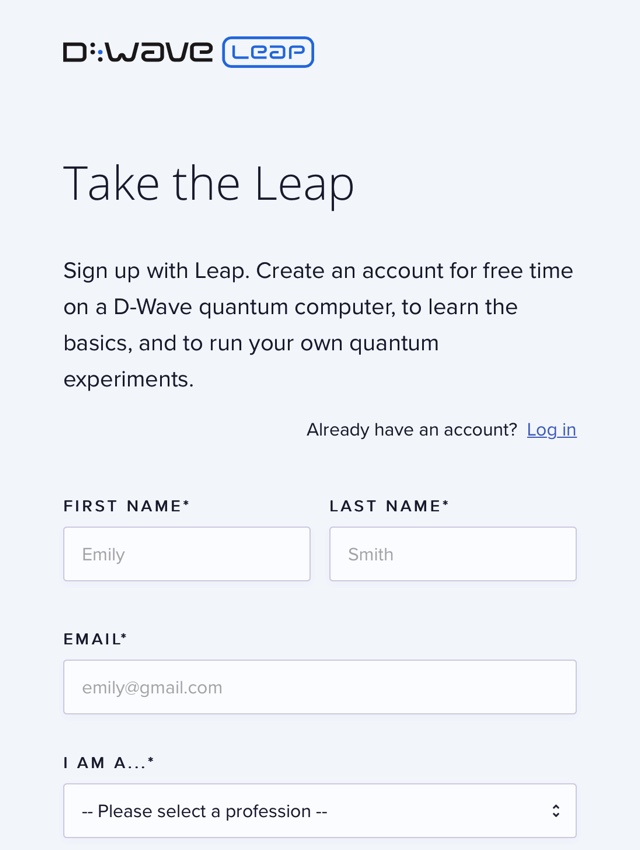
(*)が付いた必須の入力項目を埋めていきます。
- FIRST NAME/LAST NAME*:名/姓
- EMAIL*:メールアドレス
- I AM A…*:職業(選択項目)
私の場合、職業は”Researcher”を選択しました。

- JOB TITLE*:役職
- COMPANY :会社名
- INDUSTRY*:業種(選択)
- COUNTRY*:国名(選択)
- I AM INTERESTED IN QUANTUM CONPUTING FOR*:用途
- PASSWORD*:設定するパスワード(英数字だけでなく”-”などの特殊文字使用が必須)
私の場合個人利用なので、COMPANYは空欄にしました。
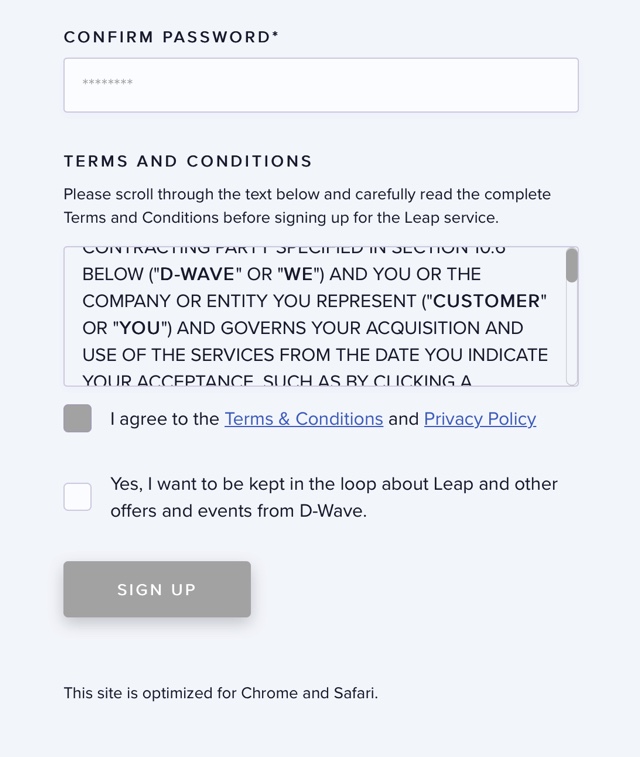
- CONFIRM PASSWORD*:パスワード再入力
- TERMS AND CONDITIONS:規約(下までスクロールして”I agree…”にチェックを入れる。)
一番下の”Yes…”欄は、D-Waveから情報を受け取るかどうかですが、どちらでも良いと思います。
必須項目が全て入力できれば、最下部の”SIGN UP”をクリックします。
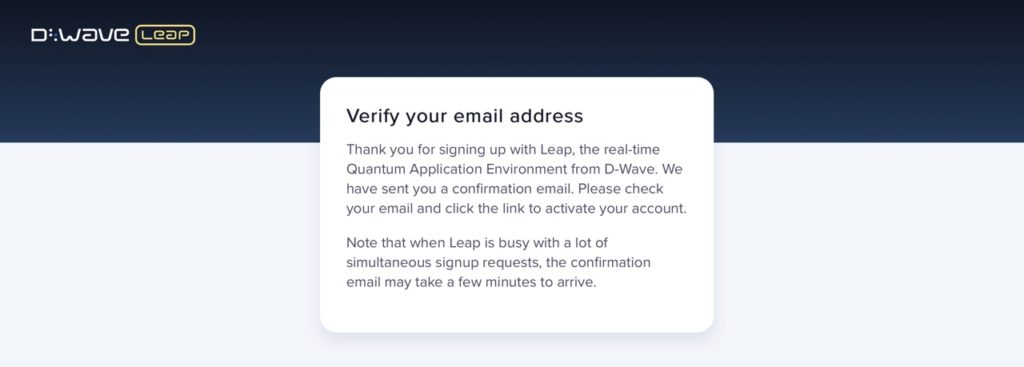
すると、確認メールを送りますというメッセージが表示されます。
※混雑していれば数分かかる場合がありますという説明が書かれていますが、私の場合はすぐにメールが届きました。
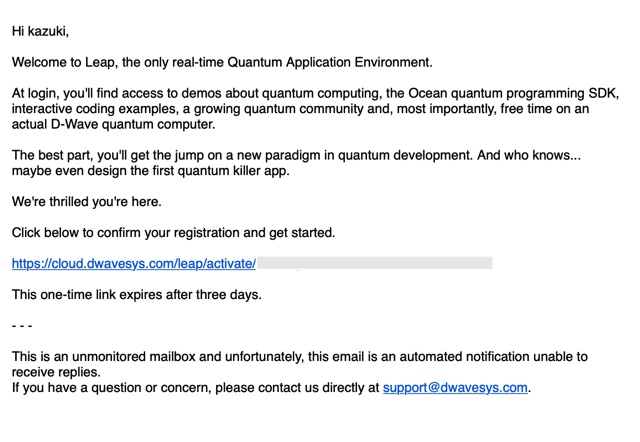
届いたメールの確認用URLへアクセスすると、下のログイン画面が表示されれば、登録が完了です。
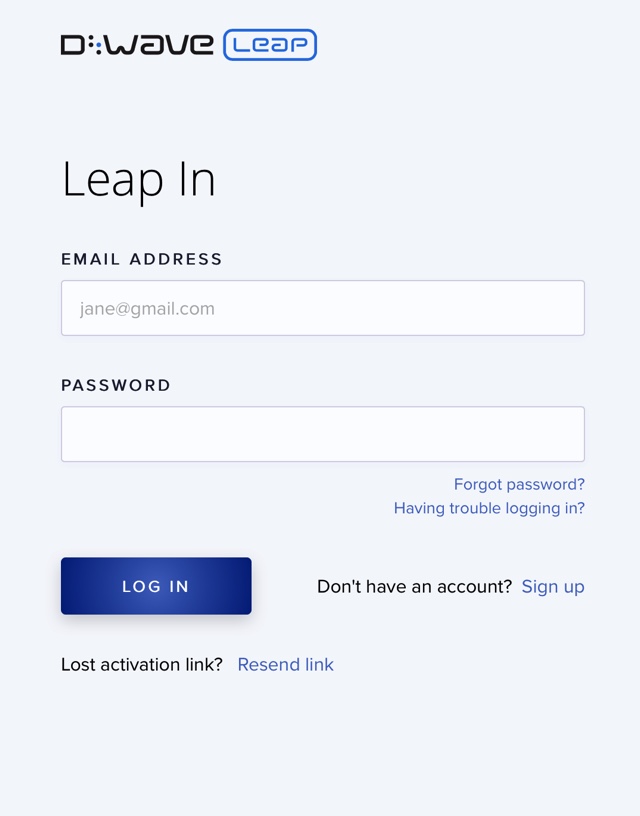
登録したメールアドレスとパスワードを入力して、D-Wave leapへログインしましょう。
量子コンピュータを使ってみる
保有マシンタイムの確認
ログインするとダッシュボードの画面になります。
ページ中段くらいまでスクロールすると”Your QPU Dashboard”というパネルがありますので、ここで自分の保有マシンタイムを確認することができます。
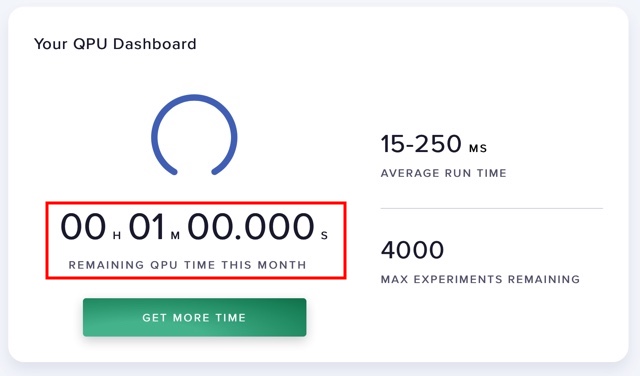
赤枠の通り、初期状態として、無料で1分間のマシンタイムが与えられていることが確認できました。
AVERAGE RUN TIME(平均ランタイム:利用者全体の情報?)とMAX EXPERIMENTS REMAINNING(利用回数上限)の情報もここにあります。
どうやら量子コンピュータでの平均ランタイムはミリ秒(MS)オーダーのようなので、1分間あれば数百回くらいのランが実行できそうです。
QPUの状態確認
さらに下にスクロールすると、量子コンピュータの本体部分であるQPU(Quantum Processing Unit)の状態を確認できます。
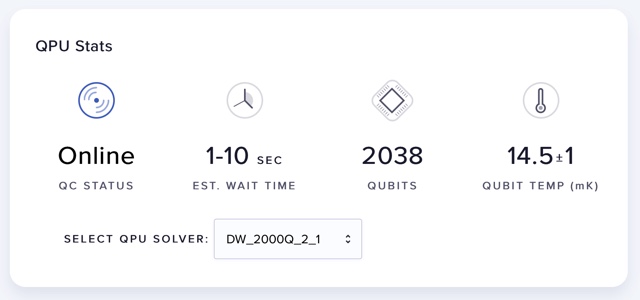
左から、QPUはOnlineに接続されていて、待機時間が1-10秒で設定されていて、2038量子ビットで、温度が14.5mK、ということを示しています。
14.5mK(ミリケルビン)とは驚きですね。もはやほぼ絶対零度ですという状態です。
補足
待機時間とは、他の利用者との干渉を防ぐためのマージンの時間です。
(量子コンピュータで計算を始めようとするとこの時間待機してからスタートとなりますが、マシンタイムとしてはカウントされないようです。)
Demoで使ってみる
それでは、実際に量子コンピュータを使ってみましょう!
今回は始めて利用する人向けに準備されているDemoプログラムを使ってみたいと思います。
まずダッシュボード画面の上部にある「Getting Started」から「Run a Demo」をクリックします。
すると、どのDemoを実施するかという下の画面が現れます。
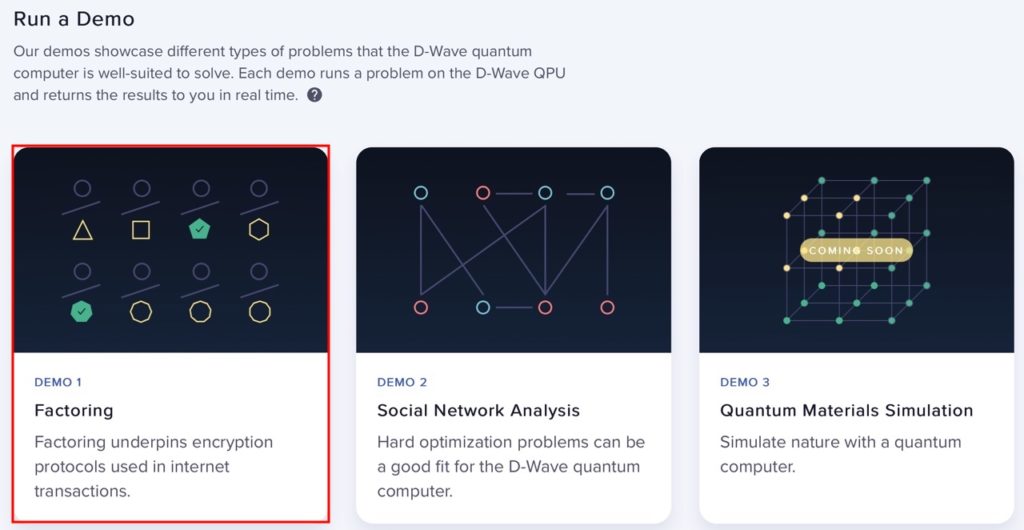
用意されている3つのDemoプログラムのうち、今回は「Factoring(因数分解)」を実行してみます。
赤枠のタイルをクリックすると、デモを始めますという様な画面になるので右下の「CONTINUE」をクリックします。
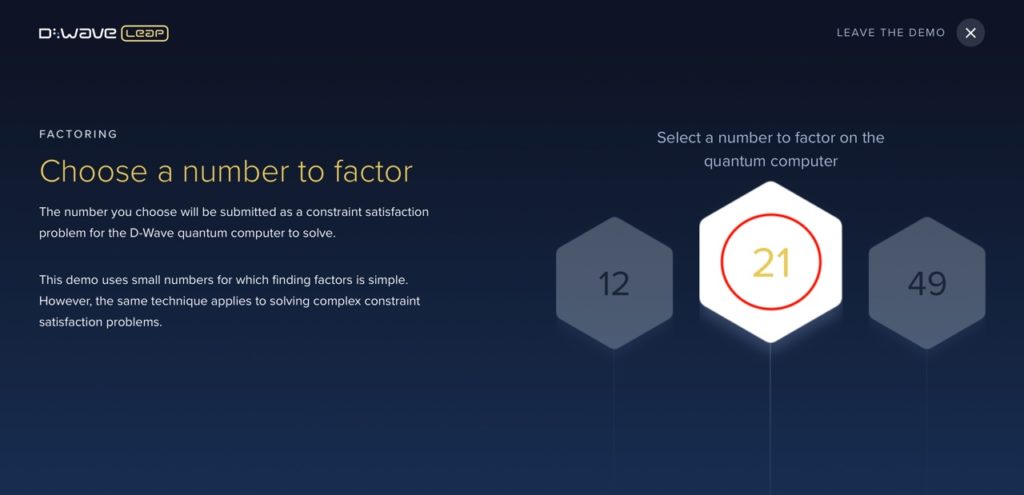
すると、因数分解する数を選んでくださいという画面になります。
※残念ながらここではDemoなので2ケタの小さい数しか選べません。
数字を選んで、右下の「CONTINUE」をクリックします。(今回は21を選択。)
すると、従来のコンピュータと量子コンピュータで動作がどう違うかという説明スライドが3ページほど出てきますので、興味があれば内容を確認して「CONTINUE」で次へ進んでいきます。
動作説明の後、計算が始まり、結果が表示されます。
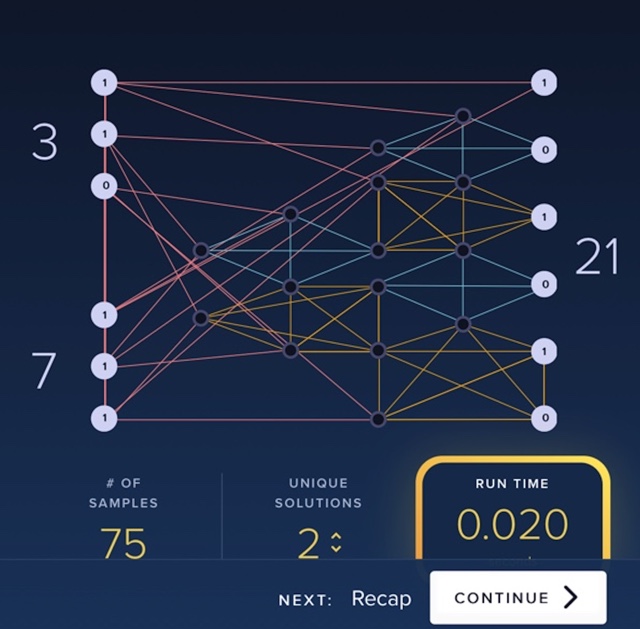
21を因数分解した結果出力として3と7が得られていて、計算時間は20ミリ秒でしたとのことです。
計算は一瞬でした。
※とは言え今回は”21”を因数分解するというかなり簡単な問題を設定しているので当たり前ではありますが。
残マシンタイムの確認
最後に、Demoプログラム実行後のマシンタイムを確認してみます。
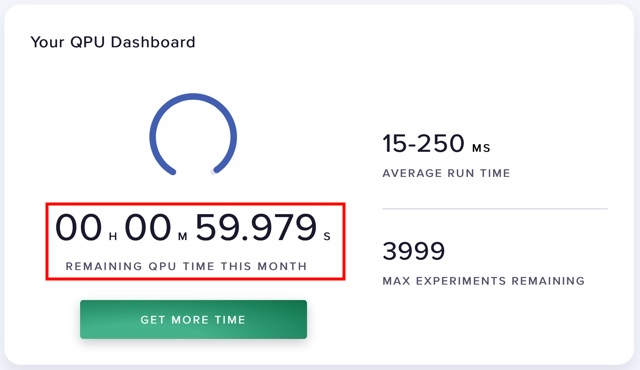
Demoでは20ミリ秒しか使わなかったのでまだたっぷりマシンタイムは残っているようです。
まとめ
今回は、D-Wave leapというクラウドサービスをつかってアニーリング型の量子コンピュータを実際に使用してみました。
今回は簡単なDemoプログラムを実行しただけなので、まだ量子コンピュータの凄さを実感できるというところまでは至りませんでしたが、近いうちに実際にプログラムを組んで、もう少し難しい問題にチャレンジしてみたいなと思います。
このアニーリング型の量子コンピュータは最適化問題の解決に特化したマシンです。しかしながらまだ実世界での問題を解決したソリューション例が大々的には取り上げられいないことを見ると、これを使って何ができるかということは開発者も利用者もまだまだ検討段階のようです。
とは言え適切な問題を与えることができれば、既存のコンピュータを遥かに凌ぐ性能を発揮できるようですので、夢のある技術です。
みなさんもチャレンジしてみてはいかがでしょうか?


コメントを書く